Krmarjenje po koledarju storitev
V servisnem koledarju lahko izvajate naslednje naloge in aktivnosti:
Ogledate si lahko razpored sestankov in storitvenih dejavnosti organizacije po urah.
Ogledate si lahko urnike dela in storitvenih dejavnosti za različne vire.
Ustvarite lahko nove sestanke in načrtujete storitvene dejavnosti.
Spremenite lahko stanje obstoječe storitvene dejavnosti.
V urniku poiščite spore.
Koledarja storitev ne morete prilagajati niti spremeniti privzetega pogleda z aplikacijo. Vendar se lahko obrnete na skrbnika sistema, ki bo spremenil barve terminov.
Prikaz virov v koledarju storitev
Pomaknite se na zavihek Središče storitev za stranke>Načrtovanje.
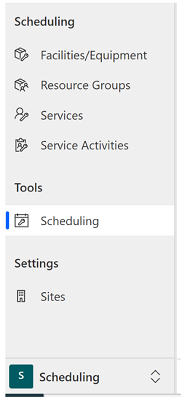
V razdelku »Orodja« izberite koledar storitev. Na levi strani koledarja se odpre seznam virov, razvrščenih v abecednem redu.
Če si želite ogledati vire, sestanke in storitvene dejavnosti za kogar koli v organizaciji, na seznamu Vrsta izberite možnost Vir in nato na seznamu Pogled izberite pogled vira.
Vir poiščete tako, da v polje Iskanje vpišete prvih nekaj črk imena.
Če želite spremeniti, koliko koledarja je na voljo za ogled, lahko to storite v možnosti Povečava.

Legenda koledarja za barve in stanja

Oglejte si vire v pogledu seznama
Če si želite ogledati število zapisov na seznamu, izberite možnost Pogled seznama.
Uporabniki, ki uporabljajo bližnjice na tipkovnici ali bralnik zaslona lahko dostopajo do informacij v Pogledu seznama. Preklopite na Pogled seznama, da si ogledate razpoložljive vire in rezervacije v obliki seznama.

Konfigurirajte število prikazanih zapisov
Skrbniki lahko število zapisov, navedenih v pogledu virov, konfigurirajo tako:
V storitvi Dynamics 365 Customer Service izberite Nastavitve ikono
 v zgornjem desnem kotu strani.
v zgornjem desnem kotu strani.Izberite Možnosti in nato v zavihku Splošno nastavite Število zapisov na stran na največjo vrednost, ki jo želite prikazati na strani. Za zapise lahko nastavite vrednost med 50 in 250.

Ko končate, izberite V redu.
Za uporabnika je navedeno izbrano število zapisov.

Sorodne informacije
Pregled razporejanja storitev na podlagi poenotenega vmesnika
Ustvarite ali uredite storitev